Woocommerce za pobraniem
Opublikowany: 2020-02-25Płatność przy odbiorze w WooCommerce to jedna z jego podstawowych opcji płatności. Działa świetnie ze stawką ryczałtową, ale jeśli używasz wtyczek do wysyłki stawek tabelarycznych, stawka ryczałtowa może po prostu nie wystarczyć. W tym artykule pokażę, jak korzystać z WooCommerce COD wraz z wtyczką Flexible Shipping.
Płatność przy odbiorze (lub po prostu za pobraniem) to bardzo przydatna metoda płatności. Dzięki niemu Twoi klienci mogą zapłacić za produkt, gdy otrzymają go od kuriera. Podstawowa funkcjonalność tej funkcji jest dostępna w WooCommerce. Wszystkie informacje na ten temat znajdziesz w dokumentacji WooCommerce. Co jednak, jeśli chcesz oferować płatność za pobraniem dla bardziej zaawansowanych metod wysyłki, które nie są wbudowane w WooCommerce?
Tabela opłat za wysyłkę i płatność przy odbiorze
Jeśli korzystasz z wtyczek do wysyłki stawek tabelarycznych, takich jak Flexible Shipping, podstawowy COD może nie wystarczyć. Możesz napotkać pewne trudności lub problemy ze zgodnością z metodami wysyłki pochodzącymi z wtyczek firm trzecich, zwłaszcza jeśli korzystają one z reguł kalkulacji kosztów wysyłki dla określonych klas wysyłkowych. Ale zgadnij co – nasza wtyczka Flexible Shipping jest w pełni kompatybilna z COD WooCommerce, ponieważ wykorzystuje te same domyślne mechanizmy wysyłki WooCommerce. Z tego poradnika dowiesz się, jak wszystko skonfigurować na dwa różne sposoby – za pomocą Flexible Shipping PRO w połączeniu z WooCommerce COD, a ja pokażę Ci jeszcze potężniejszą kombinację z wtyczką do zarządzania płatnościami Active Payments.
Jak ustawić płatność przy odbiorze w WooCommerce dla konkretnych produktów?
Jak wspomniałem wcześniej, można to osiągnąć na dwa różne sposoby, jednak oba wiążą się z użyciem wtyczki Flexible Shipping PRO.
Jeśli jeszcze o tym nie słyszałeś, Flexible Shipping to bardzo popularna wtyczka do wysyłki według stawek tabelarycznych , w której codziennie korzysta ponad 100 000 sklepów . W wersji PRO umożliwia ustawienie reguł wysyłki w oparciu o klasę wysyłkową, co w tym przypadku będzie kluczowe.
Elastyczna wysyłka PRO WooCommerce 89 zł
Najlepsza i najpotężniejsza wtyczka Table Rate Shipping dla WooCommerce. Odkryj nieskończone możliwości i stwórz zasady obliczania kosztów wysyłki na podstawie wagi, ceny i nie tylko!
Dodaj do koszyka lub Zobacz szczegółyPonieważ oba scenariusze wymagają użycia wtyczki Flexible Shipping, zacznijmy i…
Dodaj elastyczną metodę wysyłki
Najpierw dodaj nową metodę wysyłki, która będzie dostępna tylko dla niektórych produktów lub kategorii produktów. Wszystko opiera się na klasie wysyłkowej. W tym celu przejdź do WooCommerce → Ustawienia → Wysyłka , a następnie do swojej Strefy Wysyłki . Tam kliknij przycisk Dodaj nową metodę wysyłki .
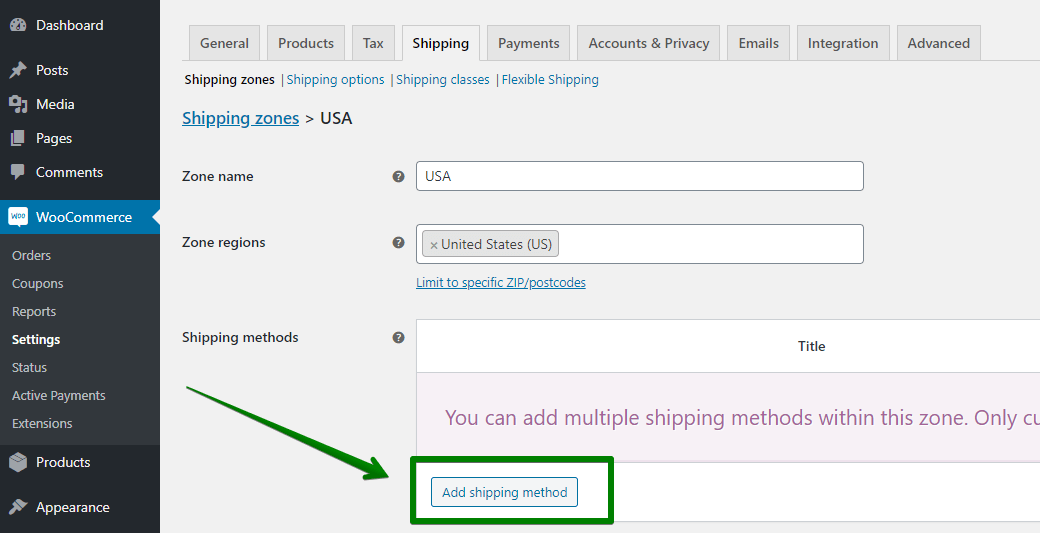
Następnie wybierz opcję Elastyczna wysyłka jako metodę wysyłki i kliknij Dodaj metodę wysyłki .
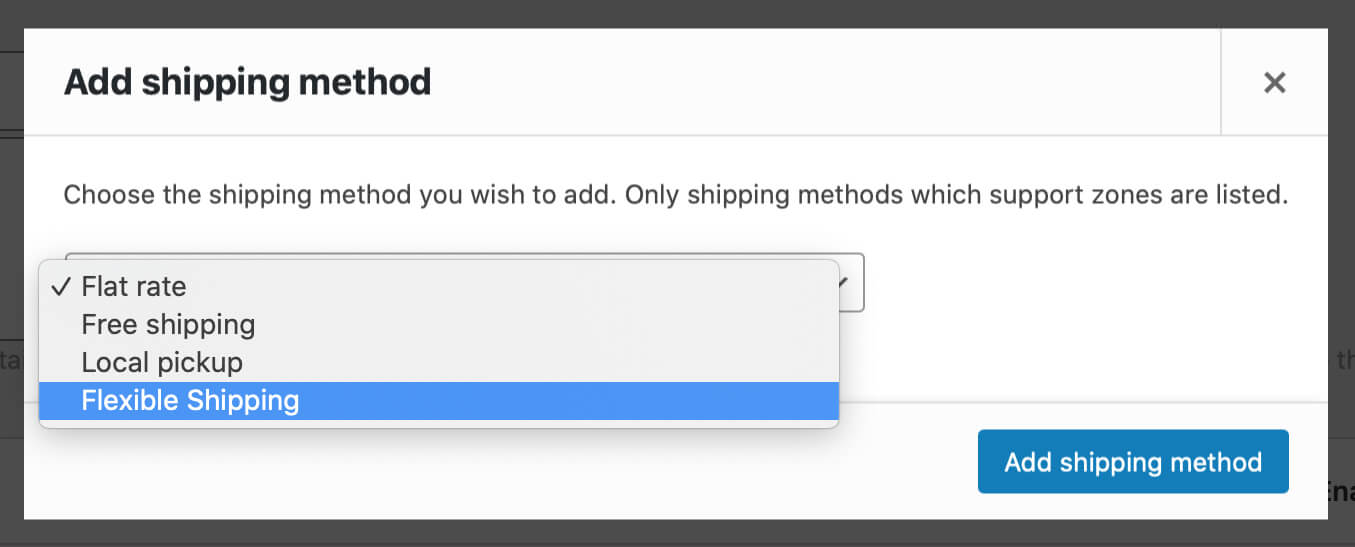
Jak widać, jest on domyślnie włączony zaraz po utworzeniu. Kliknij tytuł nowej metody elastycznej wysyłki :
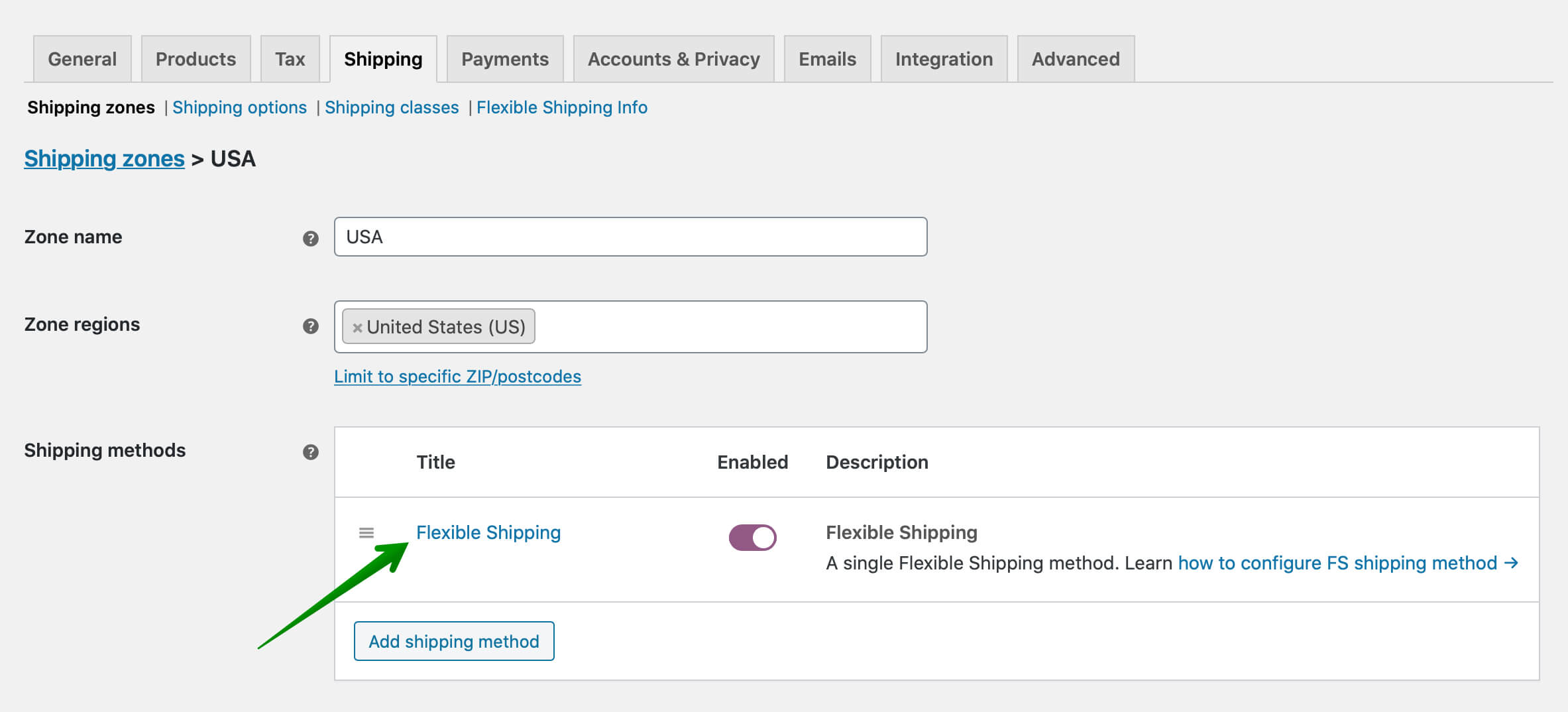
aby przejść do ekranu konfiguracji:
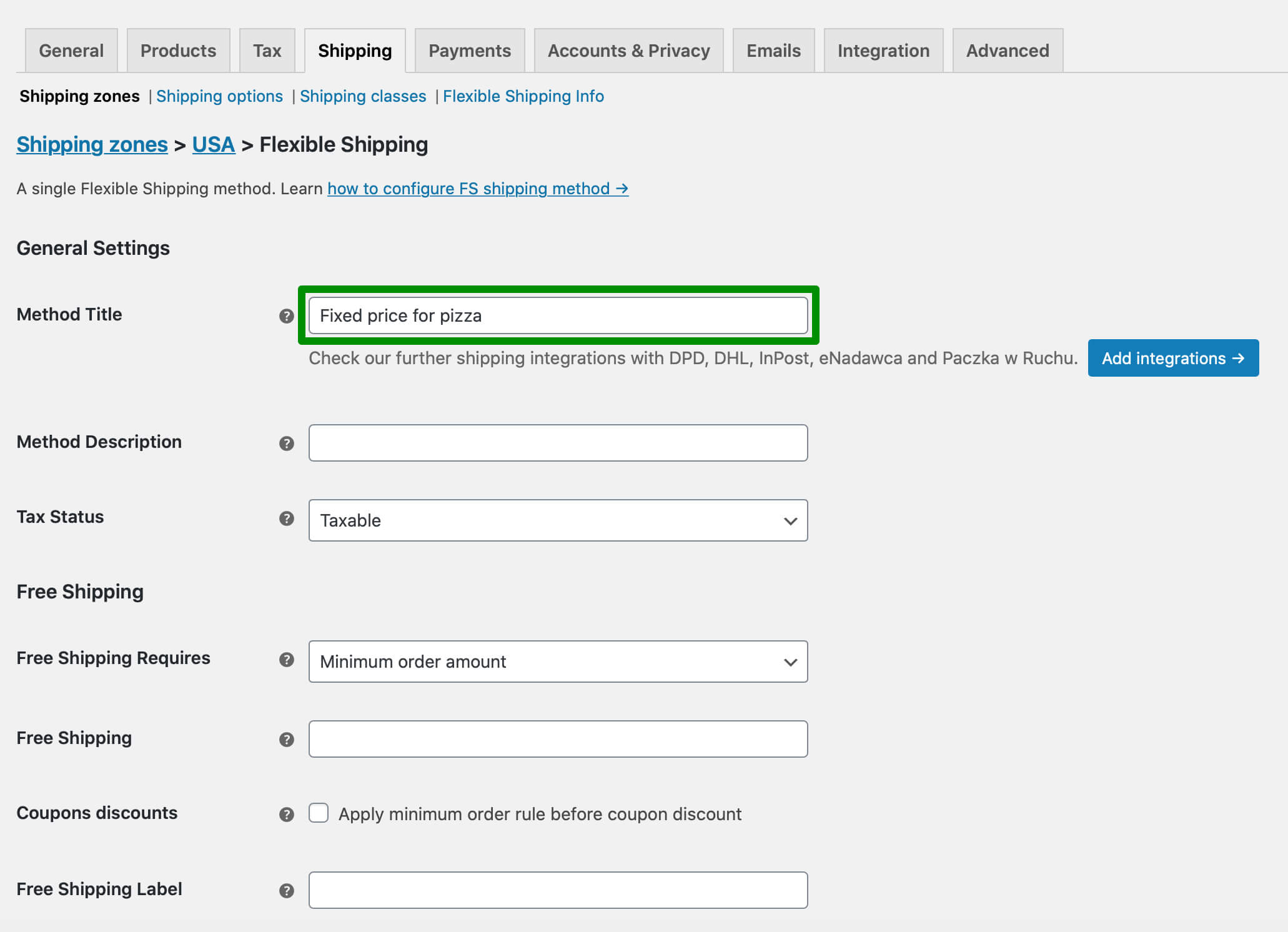
Wprowadź jego nazwę, wypełniając pole Tytuł metody . Na potrzeby tego przewodnika nazwałem to Stała cena za pizzę . Następnie przewiń w dół, aby…
Dodaj reguły wysyłki dla metody Woocommerce COD
W tabeli reguł na dole ekranu utwórz nową regułę za pomocą przycisku Dodaj regułę . Ustawić:

- Kiedy: klasa wysyłki
- koszyk zawiera: Pizza
- koszt reguły to: $10
Wybór tutaj klasy wysyłkowej jest najważniejszą czynnością, którą musisz tutaj wykonać, ponieważ chcemy kierować i wyświetlać tę metodę wysyłki tylko dla produktów z wybranej klasy wysyłkowej.
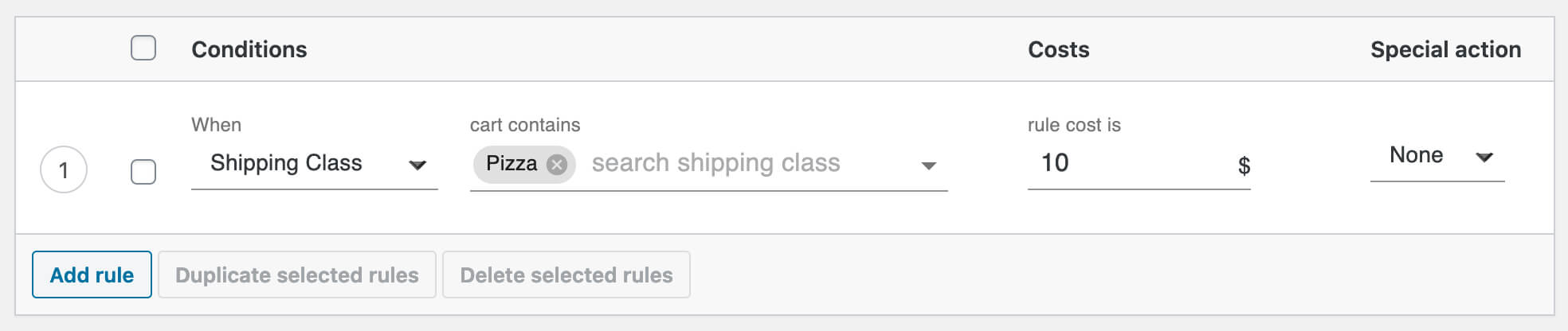
W moim przykładzie jest to 10 USD za wysyłkę produktów z klasy wysyłkowej Pizza .
Po skonfigurowaniu metody Flexible Shipping i zapisaniu wszystkich zmian dotarliśmy do punktu, w którym droga się rozdziela i musimy…
Wybierz opcję płatności – WooCommerce COD
Jak już wspomniałem, Flexible Shipping to wtyczka do wysyłki stawek tabelarycznych, której metody wykorzystują te same podstawowe mechanizmy, co domyślne ustawienia WooCommerce. Innymi słowy, są w pełni kompatybilne z COD WooCommerce, więc nie musisz się obawiać, że nie zostaną rozpoznane lub napotkasz inne problemy. Dlatego jeśli wybierzesz ten scenariusz, jedyne, co pozostało, to wskazanie metody elastycznej wysyłki, którą utworzyłeś do obsługi przez metodę płatności WooCommerce COD.
W tym celu przejdź do WooCommerce → Ustawienia → Płatności . W tabeli dostępnych metod płatności kliknij opcję Płatność przy odbiorze . Na jego ekranie konfiguracji wybierz metodę Elastycznej Dostawy, którą utworzyłeś w polu Włącz dla metod wysyłki i zapisz zmiany:
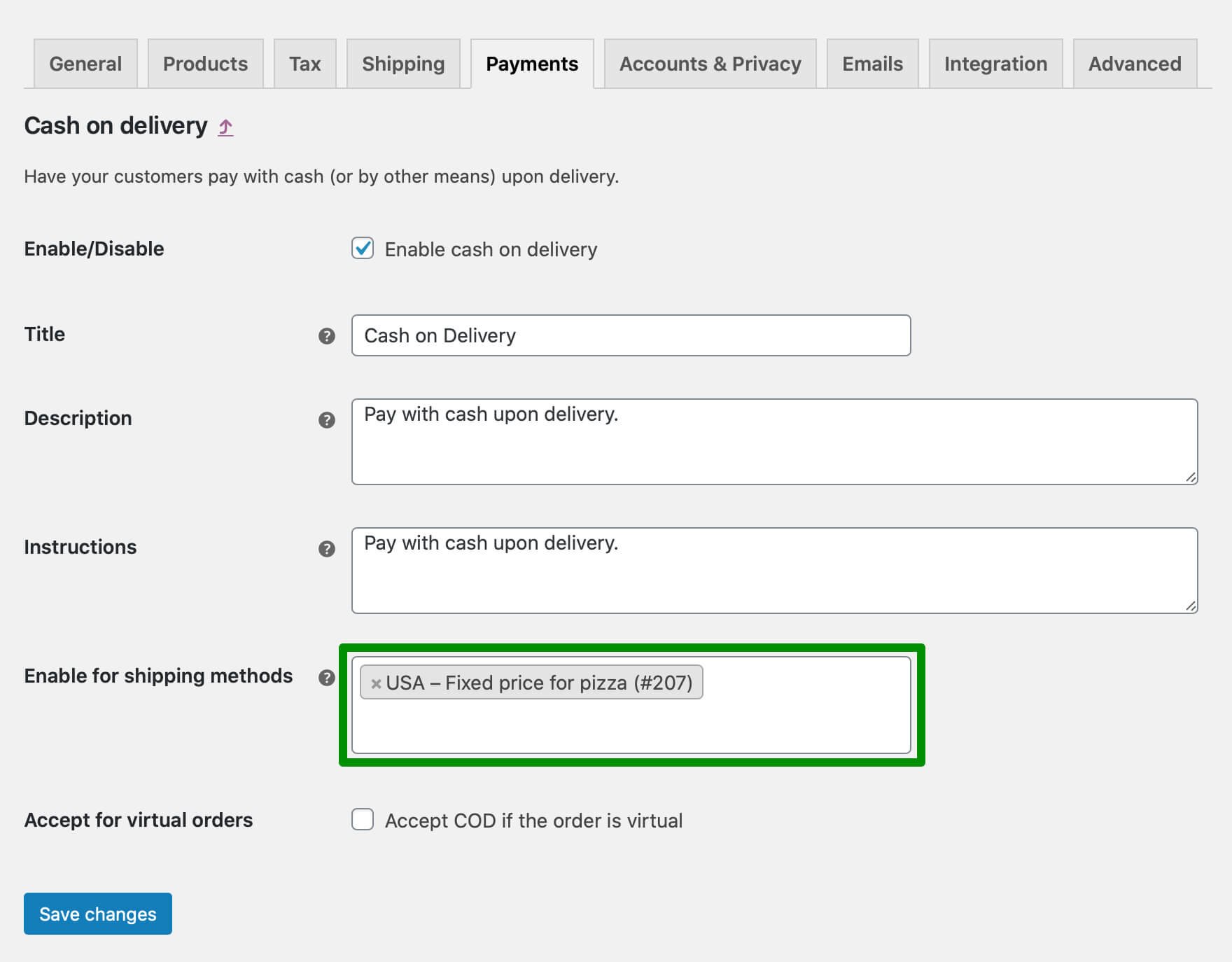
Jeśli z kolei zdecydowałeś się skorzystać z drugiego scenariusza, czyli…
Płatność przy odbiorze w WooCommerce za pomocą wtyczki Active Payments
który oferuje znacznie większą elastyczność i daje możliwość włączenia np. dodatkowych opłat, zacznij od włączenia wtyczki Aktywne Płatności. Po włączeniu przejdź do WooCommerce → Aktywne Płatności . Powinieneś zobaczyć tam wszystkie skonfigurowane metody wysyłki i aktywne opcje płatności:
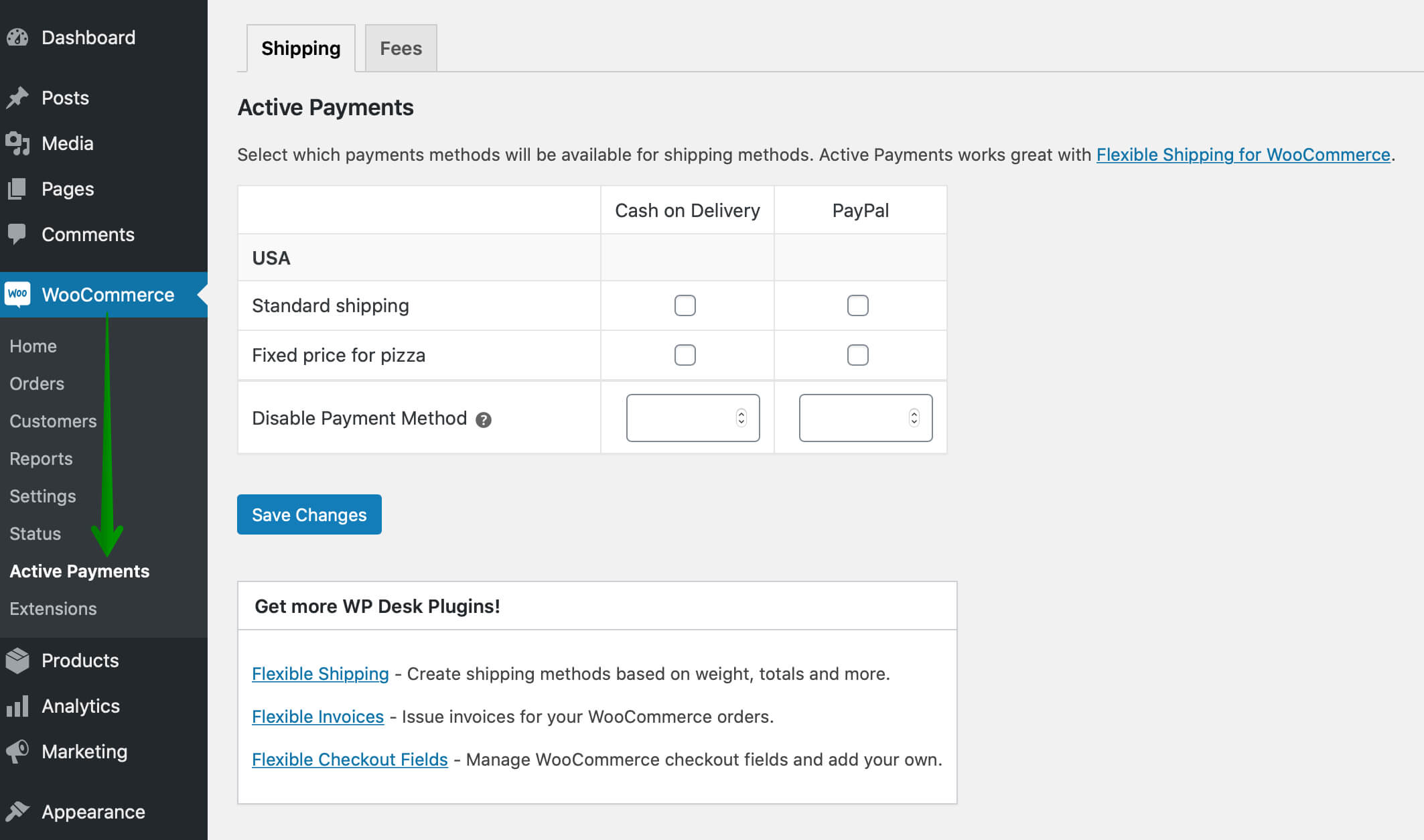
Za pomocą pól wyboru wybierz, które opcje płatności powinny być dostępne dla każdej metody wysyłki. W moim przypadku jest to płatność za pobraniem i PayPal dla opcji Fixed price dla metody wysyłki pizzy dedykowanej dla produktów z klasą wysyłki Pizza oraz PayPal dla wysyłki Standard (pozostałe produkty).
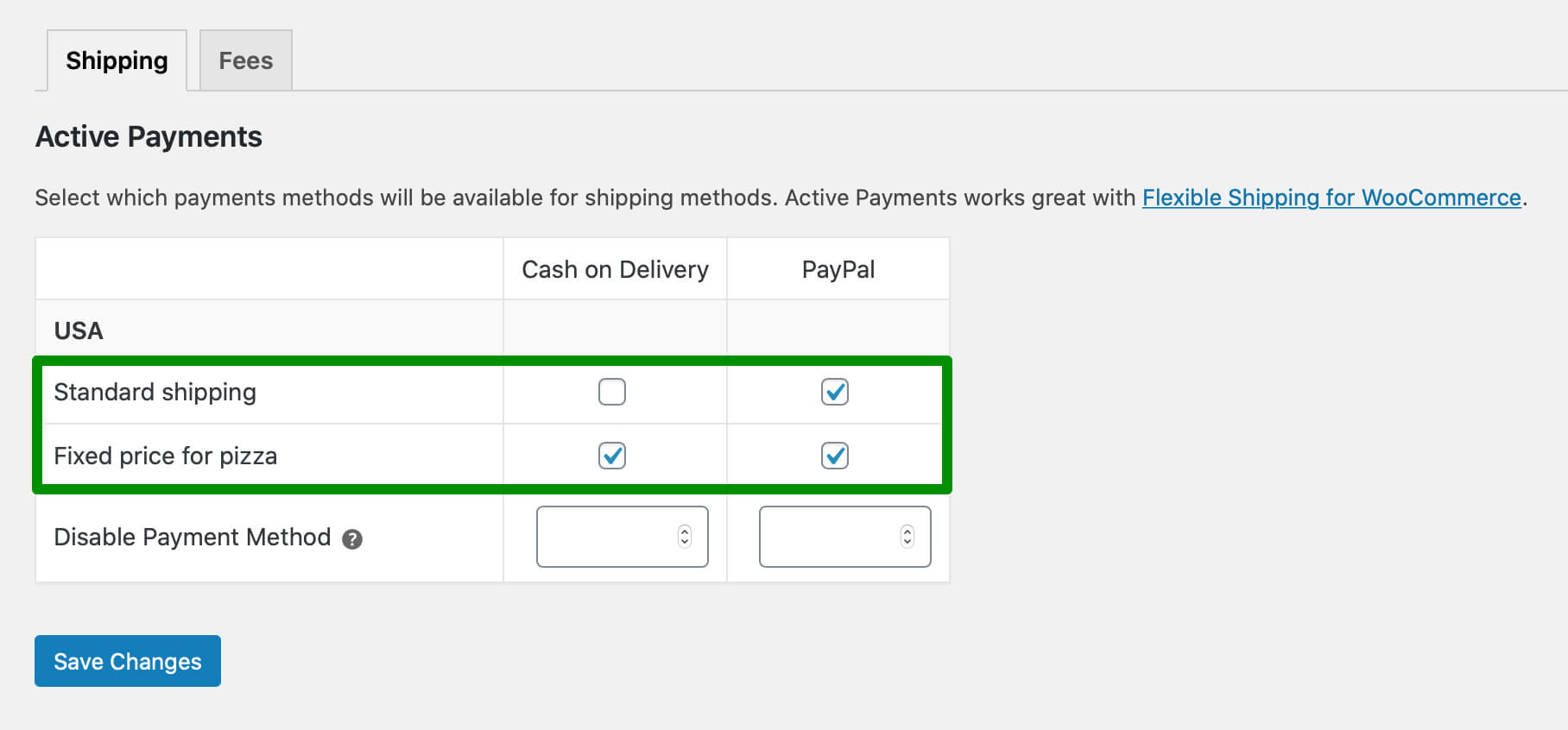
Pamiętaj, że możesz również zdefiniować dodatkowe opłaty dla każdej metody płatności w zakładce Opłaty:
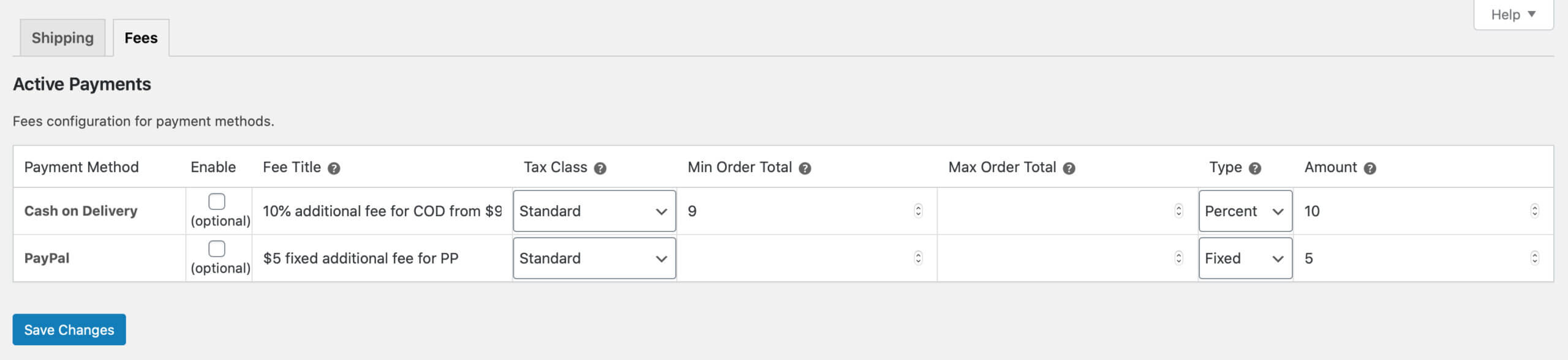
Mając wszystko gotowe, zobaczmy na żywo, jak to działa w moim sklepie.
Płatność przy odbiorze w Woocommerce za określone produkty – wyniki
Gdy klient doda do koszyka produkt z klasą wysyłki Pizza , zobaczy tylko Fixed price for pizza Flexible Shipping i obie metody płatności WooCommerce COD i PayPal będą dostępne do wyboru:
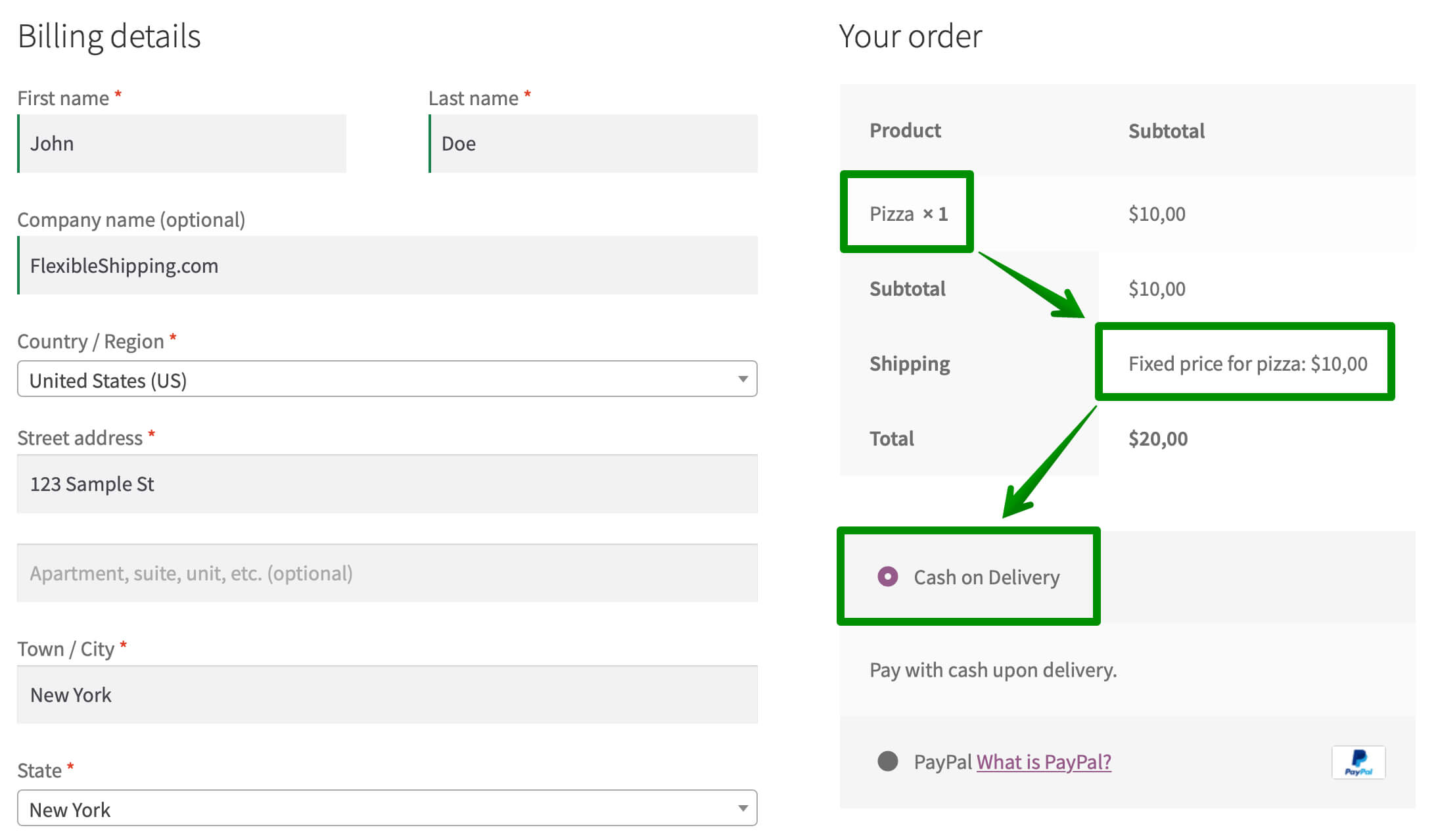
Jeśli jednak wstawi do koszyka inny produkt bez klasy wysyłki Pizza , pojawi się standardowa metoda wysyłki i do wyboru jest tylko bramka płatności PayPal:
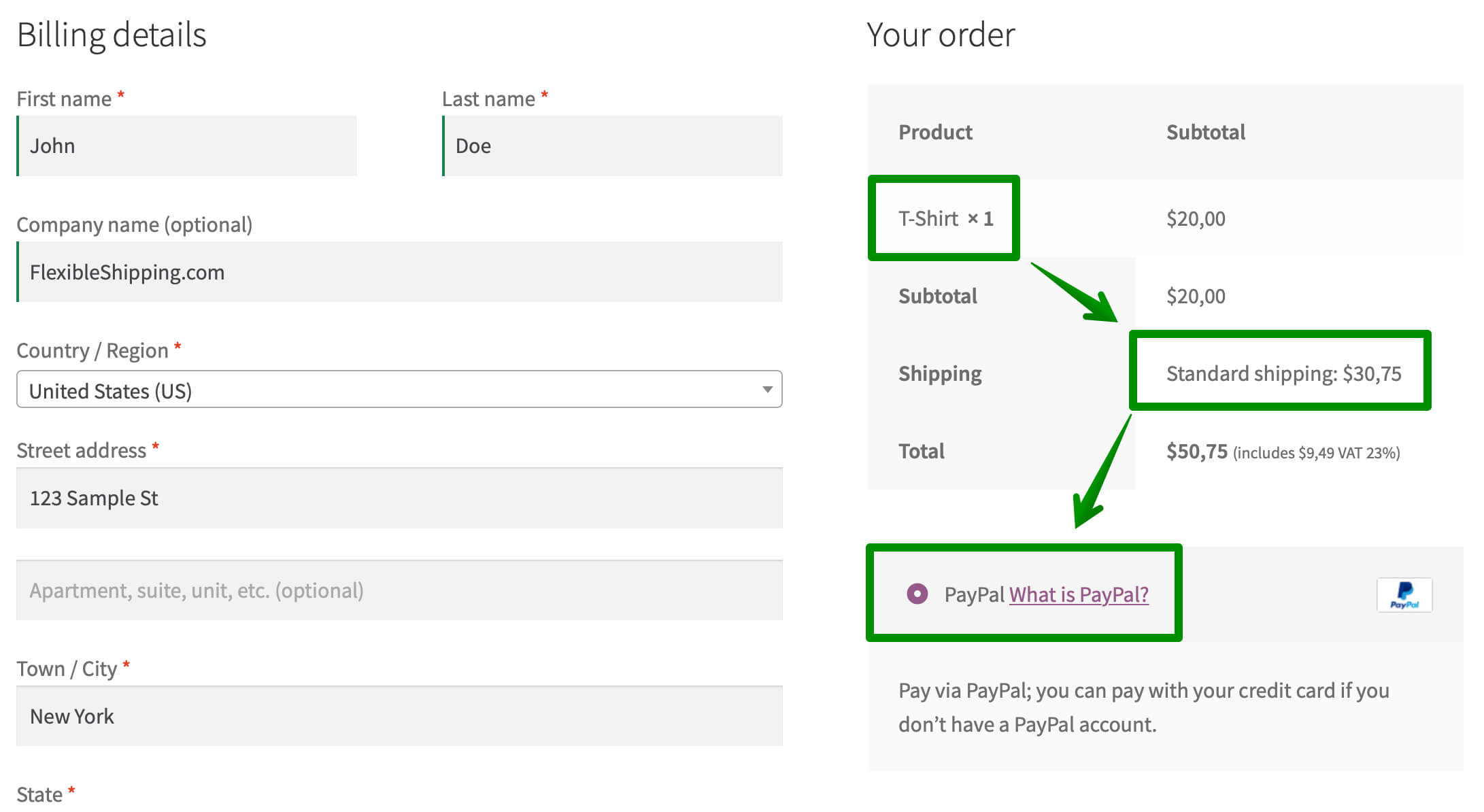
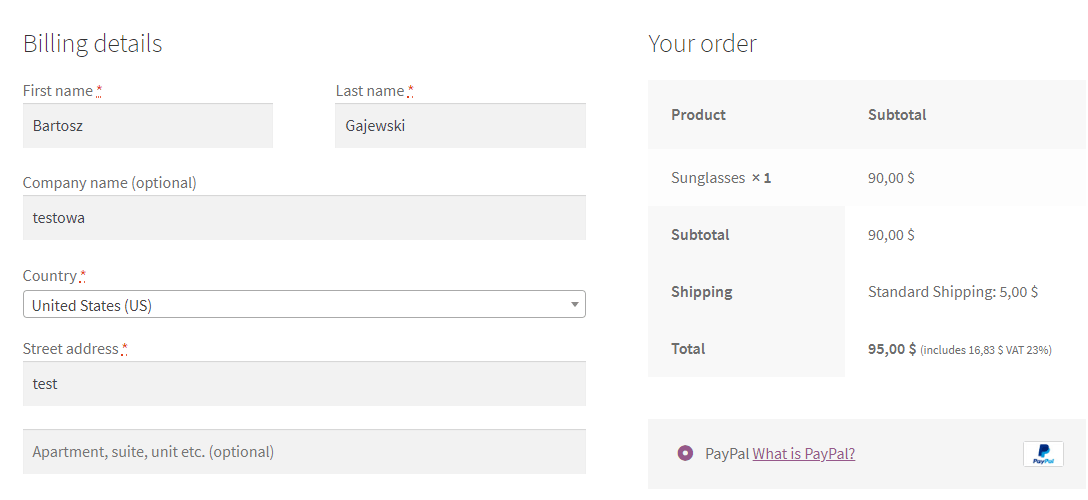
Streszczenie
W tym artykule dowiedziałeś się wiele o warunkowej gotówce przy odbiorze w WooCommerce. Pokazałem również, jak ustawić płatność przy odbiorze dla określonych produktów w WooCommerce. Teraz wszystko zależy od Ciebie. Mam nadzieję, że będzie to pomocne. Powodzenia!
